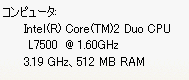Vine6.0をX121eのVirtual PC(Windows 7)に突っ込んでみたんだけどなんかうまくいかない。
DVD ISOイメージ落としてきてインストール。
でも、失敗続き。
失敗すると、VMが終了する有様。
オプションでテキストインストールを選択し、電源に接続してやっとインストール完了と思いきや、再起動後にチェックサム違反とかで、やはりVM終了。
どういうこっちゃ。
インストールの際に電源接続したらうまくいったので、もしかすると、省電力関係の何かが邪魔しているのかも知れないと思うも、電源接続しなきゃ使えないんじゃ、ノートPCへのインストールに意味がなくなるわけで、・・・
他のディストリビューションで試してみますかね。